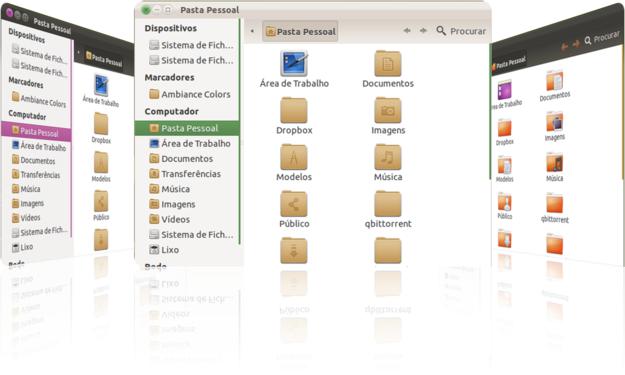 Apesar de todos os temas criados e de todas as personalizações possíveis para o Ubuntu, os temas Ambiance e Radiance continuam a ser considerados uns dos melhores para este Sistema Operativo. No entanto a utilização da cor laranja neste tema afasta alguns utilizadores, que procuram um aspecto mais profissional ou então têm preferência por outras cores.
Apesar de todos os temas criados e de todas as personalizações possíveis para o Ubuntu, os temas Ambiance e Radiance continuam a ser considerados uns dos melhores para este Sistema Operativo. No entanto a utilização da cor laranja neste tema afasta alguns utilizadores, que procuram um aspecto mais profissional ou então têm preferência por outras cores.
 É nesse sentido que apresentamos hoje na Série de Visuais do Ubuntued os temas do conjunto Ambiance e Radiance Colors, este conjunto apresenta o estilo conhecido dos temas Ambiance e Radiance, com a vantagem de utilizar outras cores para além do laranja habitual.
É nesse sentido que apresentamos hoje na Série de Visuais do Ubuntued os temas do conjunto Ambiance e Radiance Colors, este conjunto apresenta o estilo conhecido dos temas Ambiance e Radiance, com a vantagem de utilizar outras cores para além do laranja habitual.
Este tema funcionará tanto no Ubuntu Oneiric Ocelot como na versão anterior Natty Narwhal, podendo então ser instalado em versões mais antigas do Ubuntu.
Gnome-Tweak-Tool
Se a versão do Ubuntu instalada no seu computador for o Oneiric Ocelot (o mais atual) é necessária a instalação do Gnome-Tweak-Tool de forma a poder alterar o tema GTK.
Encontre as informações de instalação, e também uma descrição do programa, no seguinte artigo:
Instalação do Tema
Os temas do conjunto Ambiance and Radiance Colors estão disponíveis para instalação através de um PPA (Personal Package Archive), desta forma instalará sempre a versão mais atual dos temas no seu computador.
Adicione o PPA no seu computador com o seguinte comando no Terminal do Ubuntu:
Instale agora os temas Radiance-Colors clicando no seguinte botão ou utilizando o comando no Terminal:
Os temas Ambiance Colors têm um metodo de instalação idêntico, podendo ser instaldos com o seguinte botão ou comando no terminal
Ativar os Temas
Inicie o programa Gnome-Tweak-Tool, disponivel através do Dash, e nele selecione a aba Tema. Encontrará agora os novos temas nas opções Tema GTK e Tema da Janela.
A lista de temas atual é a seguinte:
Ambiance/Radiance Blue
Ambiance/Radiance Graphite
Ambiance/Radiance Green
Ambiance/Radiance Orange
Ambiance/Radiance Pink
Ambiance/Radiance Purple
Ambiance/Radiance Red
Ambiance/Radiance Yellow
Todas as cores estão disponíveis nos temas em versões Ambiance (escuro) e Radiance (claro).
Wallpapers
Encontrará um grande conjunto de fundos para a sua Área de Trabalho na Série de Wallpapers do Ubuntued. Devido à grande diversidade de temas do conjunto Ambiance and Radiance Color, a quantidade de fundos disponíveis também é bastante grade.

Unity
Caso nao goste do aspeto original do Unity poderá alterar algumas das configurações com o programa MyUnity, com este programa terá acesso a variadas opções de personalização, saiba como o instalar no seguinte artigo:
Se utilizar um fundo da Área de Trabalho com as mesmas cores do tema escolhido, recomendamos que reduza a transparência do Painel e da Barra Lateral para cerca de 70%.
Ícones
Os temas Ambiance and Radiance Colors apresentam um aspeto impecável com os ícones Humanity, utilizados por omissão no Ubuntu. No entanto os ícones Faenza-Radiance e Faenza-Ambiance também se enquadram perfeitamente nos temas respetivos.
Encontre informações de instalação dos ícones Faenza no seguinte artigo:
 Altere os ícones utilizados no seu computador através do Gnome-Tweak Tool na aba “Tema”.
Altere os ícones utilizados no seu computador através do Gnome-Tweak Tool na aba “Tema”.

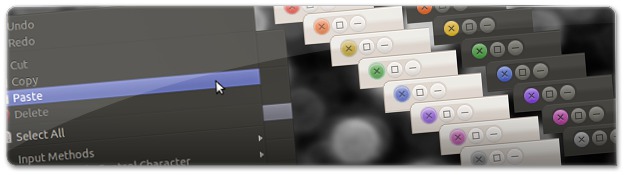




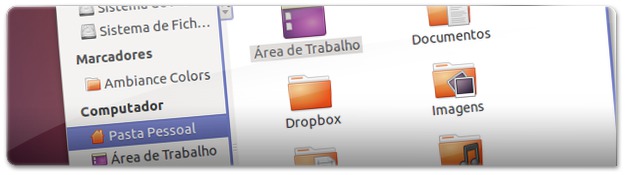
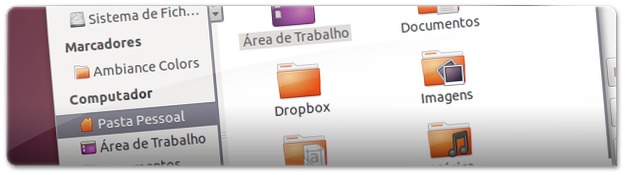
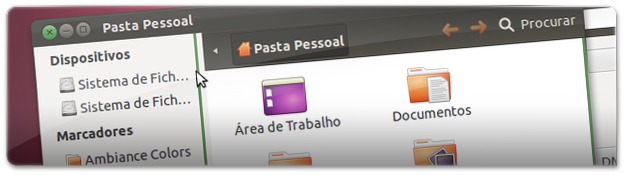
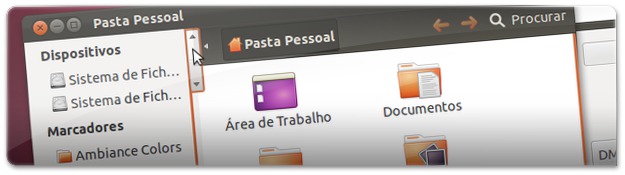
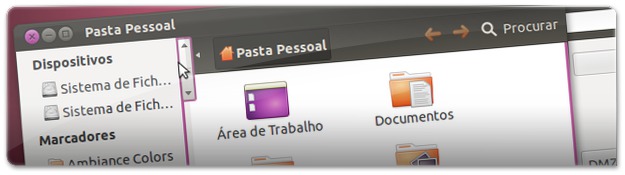
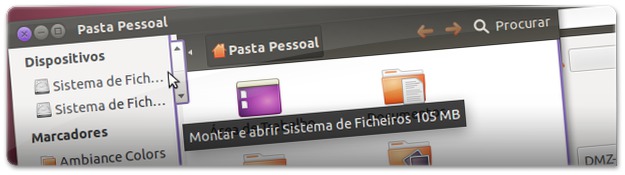
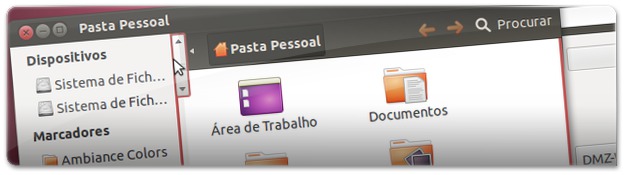
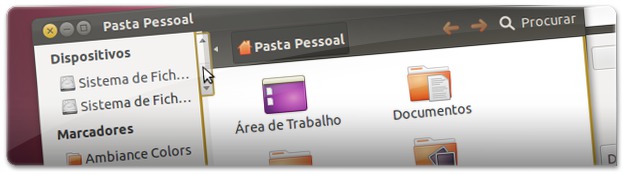
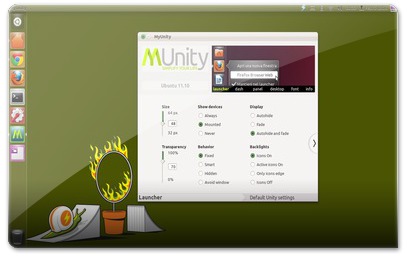









os temas são muito bons mas eu atualizei o ubuntu para a versão 12.04 e as letras ficam branca com o fundo branco tb ai não da pra ler nada.
só eu estou com esse problema?
alguem conhece uma solução?
Ótimo tema! Sempre achei o Ambiance e o Radiance muito bons, mas o laranja me incomodava muito.
Obrigado pela dica.
Creio que este tema tenha mais lógica com este ícones: http://gnome-look.org/content/show.php/Humanities…